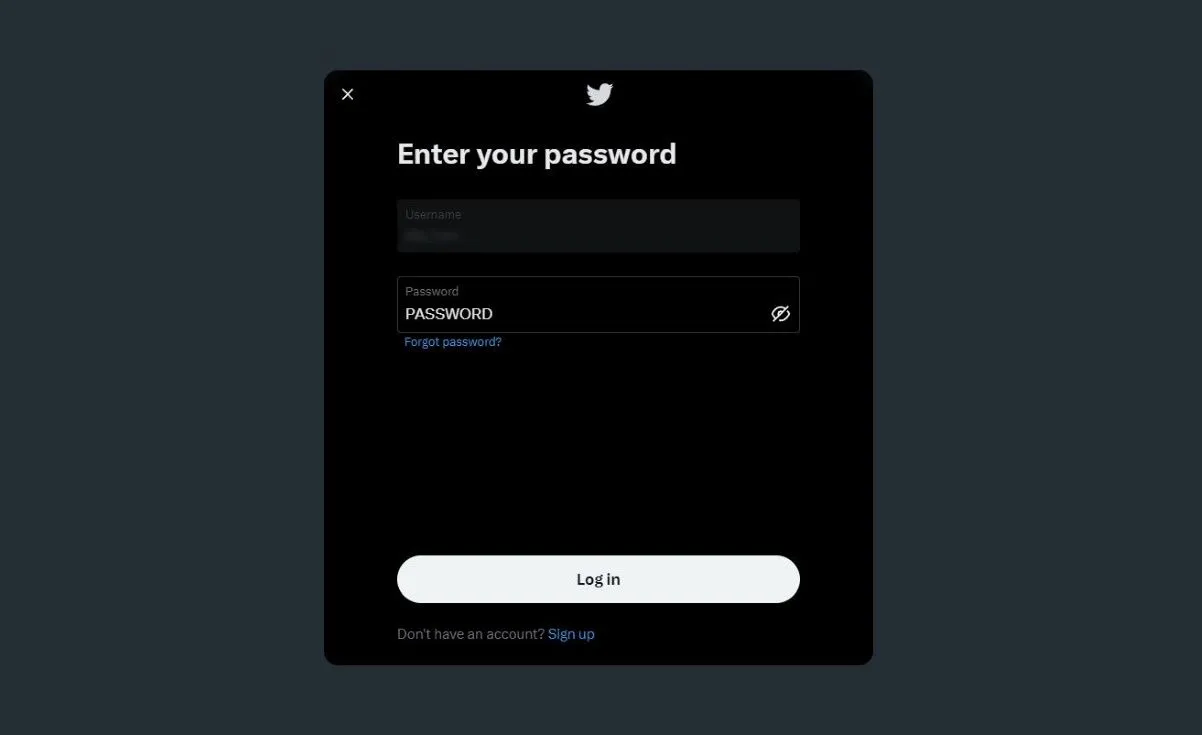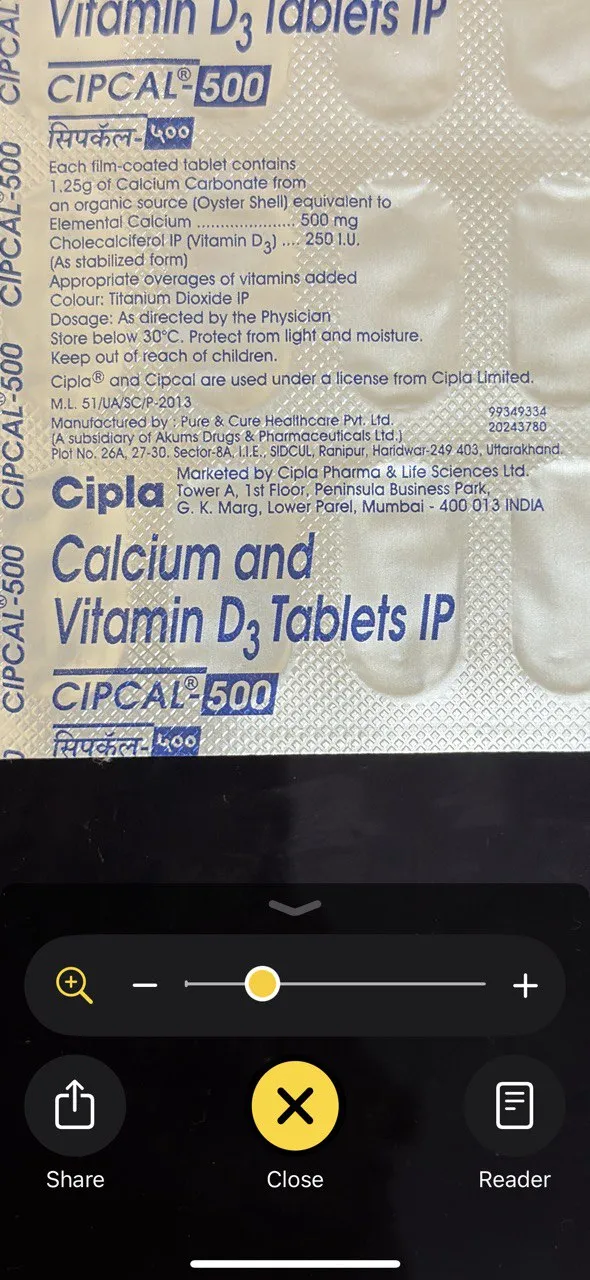Trong thế giới số hóa hiện nay, việc chia sẻ hình ảnh đã trở thành một phần không thể thiếu trong giao tiếp hàng ngày. Tuy nhiên, đôi khi một bức ảnh đẹp lại vô tình chứa đựng những thông tin mà bạn không muốn công khai, chẳng hạn như biển số xe, địa chỉ nhà, số thẻ tín dụng, hay thậm chí là khuôn mặt của người lạ. Thay vì phải bỏ qua những khoảnh khắc đáng giá, bạn hoàn toàn có thể nhanh chóng che giấu hoặc làm mờ các chi tiết nhạy cảm này ngay trên chiếc điện thoại của mình, sử dụng các công cụ tích hợp sẵn hoặc ứng dụng chỉnh sửa ảnh miễn phí. Bài viết này của thuthuatdidong.net sẽ hướng dẫn bạn chi tiết các bước thực hiện trên nhiều nền tảng di động khác nhau, giúp bạn bảo vệ quyền riêng tư cá nhân một cách hiệu quả.
Che Thông Tin Nhạy Cảm Trên Ảnh iPhone
Ứng dụng “Ảnh” tích hợp sẵn trên iPhone không có công cụ làm mờ chuyên dụng. Tuy nhiên, bạn vẫn có thể che phủ các phần nhạy cảm của một bức ảnh bằng cách sử dụng công cụ Đánh dấu (Markup). Công cụ này cung cấp nhiều lựa chọn để che các phần của hình ảnh bằng các công cụ như bút, hình dạng, biểu tượng cảm xúc (emoji) hoặc nhãn dán. Dưới đây là cách sử dụng:
- Mở ứng dụng Ảnh (Photos) và tìm hình ảnh bạn muốn chỉnh sửa.
- Chạm vào biểu tượng Chỉnh sửa (Edit) ở cuối màn hình.
- Chạm vào biểu tượng Đánh dấu (Markup) (hình cây bút trong vòng tròn) ở trên cùng.
- Chọn công cụ Bút (Pen) và vẽ che lên các phần nhạy cảm của ảnh. Bạn có thể chạm vào bánh xe màu ở dưới cùng để chọn màu bút trùng với màu của đối tượng cần che.
- Nếu bạn muốn che phủ hoàn toàn các phần của ảnh thay vì chỉ vẽ lên, hãy chạm vào biểu tượng dấu cộng (+) để thêm hình dạng, nhãn dán, hoặc thậm chí là biểu tượng cảm xúc.
- Khi đã hài lòng với hình ảnh, chạm vào Xong (Done) ở góc trên bên phải để lưu lại.
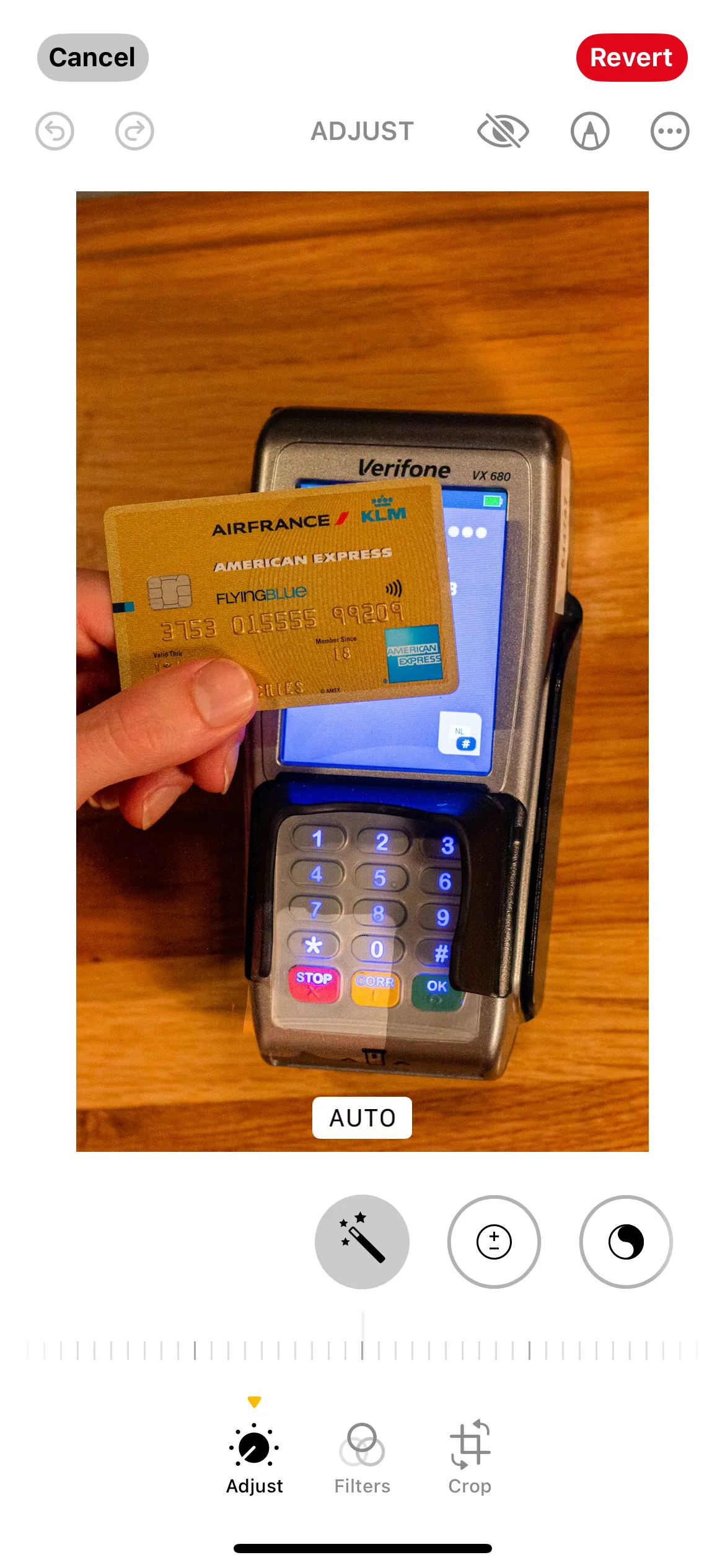 Giao diện ứng dụng Ảnh trên iPhone hiển thị hình thẻ tín dụng cần che thông tin
Giao diện ứng dụng Ảnh trên iPhone hiển thị hình thẻ tín dụng cần che thông tin
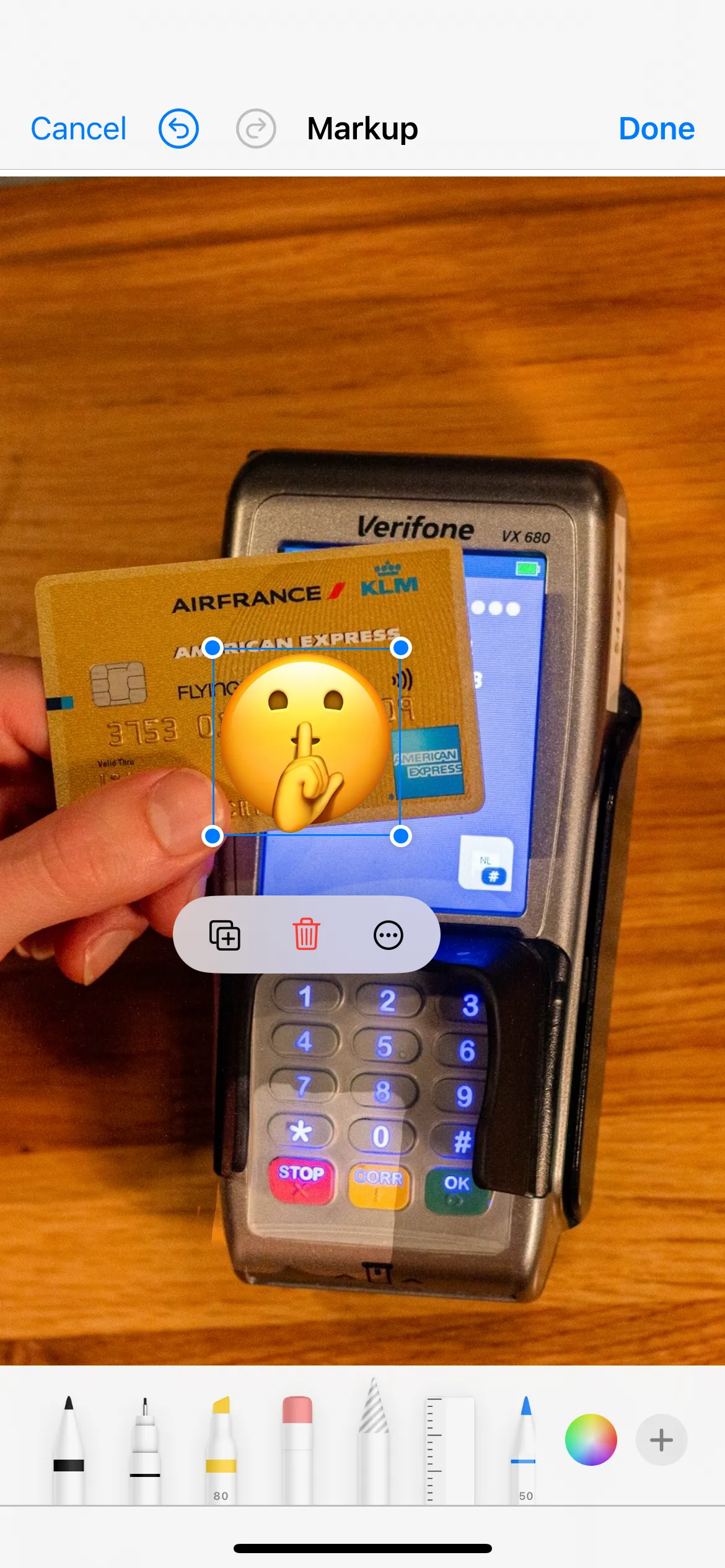 Công cụ Đánh dấu (Markup) trong ứng dụng Ảnh iPhone với số thẻ tín dụng đã được che bằng biểu tượng emoji
Công cụ Đánh dấu (Markup) trong ứng dụng Ảnh iPhone với số thẻ tín dụng đã được che bằng biểu tượng emoji
Che Thông Tin Nhạy Cảm Trên Ảnh Android (Google Photos)
Tương tự như iPhone, ứng dụng Google Photos trên Android không có công cụ làm mờ ảnh chuyên dụng. Tuy nhiên, bạn vẫn có thể dễ dàng che giấu các khu vực nhạy cảm trong ảnh của mình bằng công cụ Bút (Pen). Dưới đây là cách thực hiện:
- Mở ứng dụng Google Photos và chọn bức ảnh bạn muốn chỉnh sửa.
- Chạm vào tùy chọn Chỉnh sửa (Edit) ở cuối màn hình.
- Trong menu chỉnh sửa, tìm và chạm vào công cụ Đánh dấu (Markup).
- Chạm vào tùy chọn Bút (Pen), chọn màu phù hợp với đối tượng hoặc khu vực bạn muốn che và vẽ lên nó.
- Khi bạn đã hài lòng, chạm vào Xong (Done), sau đó chạm vào Lưu bản sao (Save copy) để giữ nguyên ảnh gốc và lưu phiên bản đã chỉnh sửa.
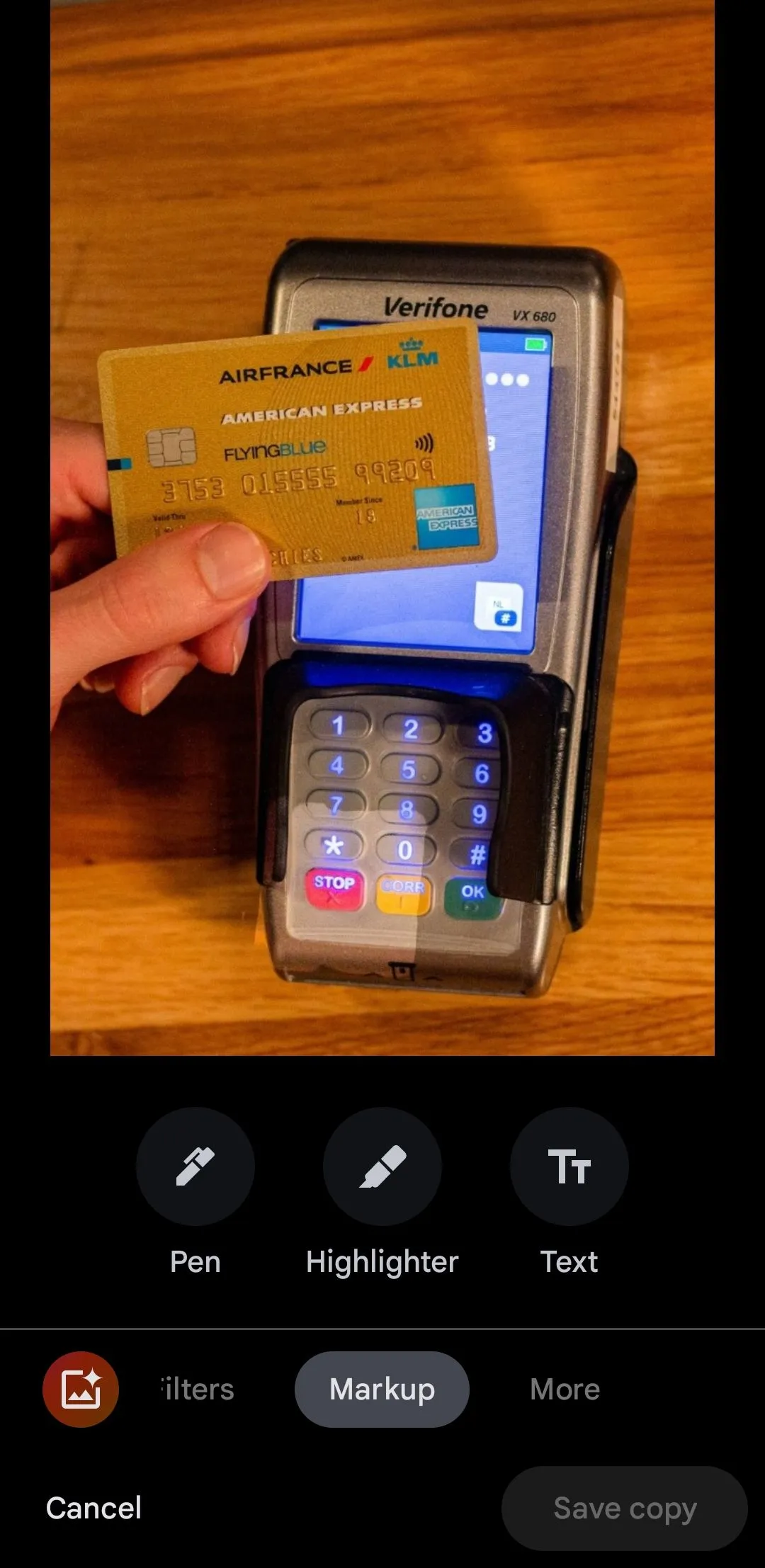 Giao diện Google Photos trên Android hiển thị hình thẻ tín dụng và công cụ Đánh dấu (Markup) đang được chọn
Giao diện Google Photos trên Android hiển thị hình thẻ tín dụng và công cụ Đánh dấu (Markup) đang được chọn
Làm Mờ Hoặc Che Ảnh Trên Điện Thoại Samsung Galaxy
Khác với Apple Photos và Google Photos, trình chỉnh sửa ảnh trong ứng dụng Thư viện (Gallery) của Samsung có tích hợp công cụ làm mờ. Vì vậy, nếu bạn sở hữu một chiếc điện thoại Samsung Galaxy, bạn có thể làm mờ hoặc che các phần nhạy cảm của hình ảnh theo các bước sau:
- Mở ứng dụng Thư viện (Gallery) trên điện thoại Samsung của bạn và mở bức ảnh bạn muốn chỉnh sửa.
- Chạm vào biểu tượng cây bút chì ở cuối màn hình để mở ảnh trong trình chỉnh sửa ảnh.
- Tìm biểu tượng trang trí (trông giống mặt cười với cây bút chì) và chạm vào đó.
- Chọn công cụ mosiac pen (bút mosaic) và chọn kiểu làm mờ ưa thích của bạn. Bạn có thể sử dụng thanh trượt để tăng hoặc giảm độ dày của nét bút.
- Dùng ngón tay vẽ lên các khu vực bạn muốn làm mờ.
- Khi hoàn tất, chạm vào Lưu (Save) ở trên cùng hoặc chạm vào menu ba chấm và chọn Lưu bản sao (Save copy).
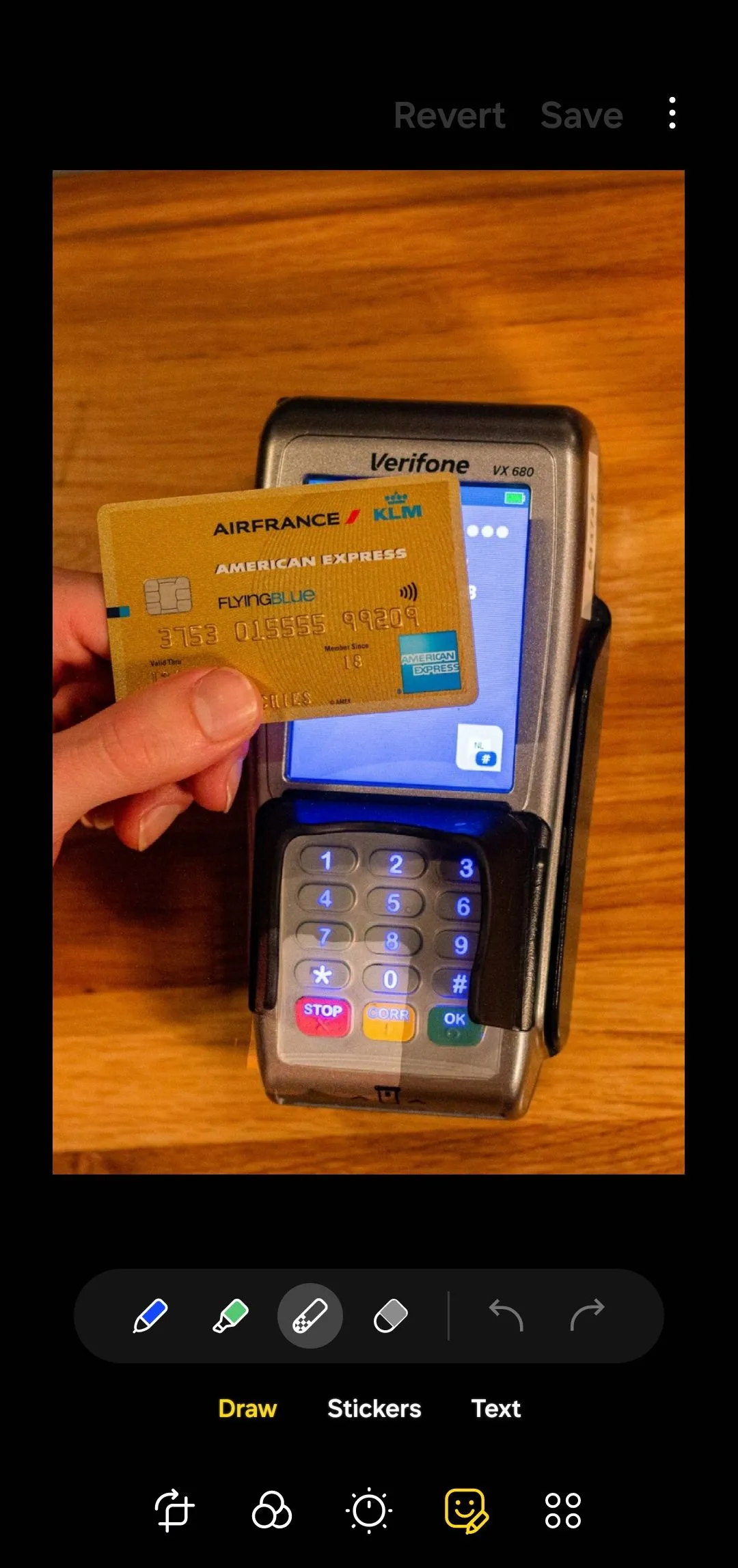 Trình chỉnh sửa ảnh trong ứng dụng Thư viện Samsung Galaxy với hình thẻ tín dụng
Trình chỉnh sửa ảnh trong ứng dụng Thư viện Samsung Galaxy với hình thẻ tín dụng
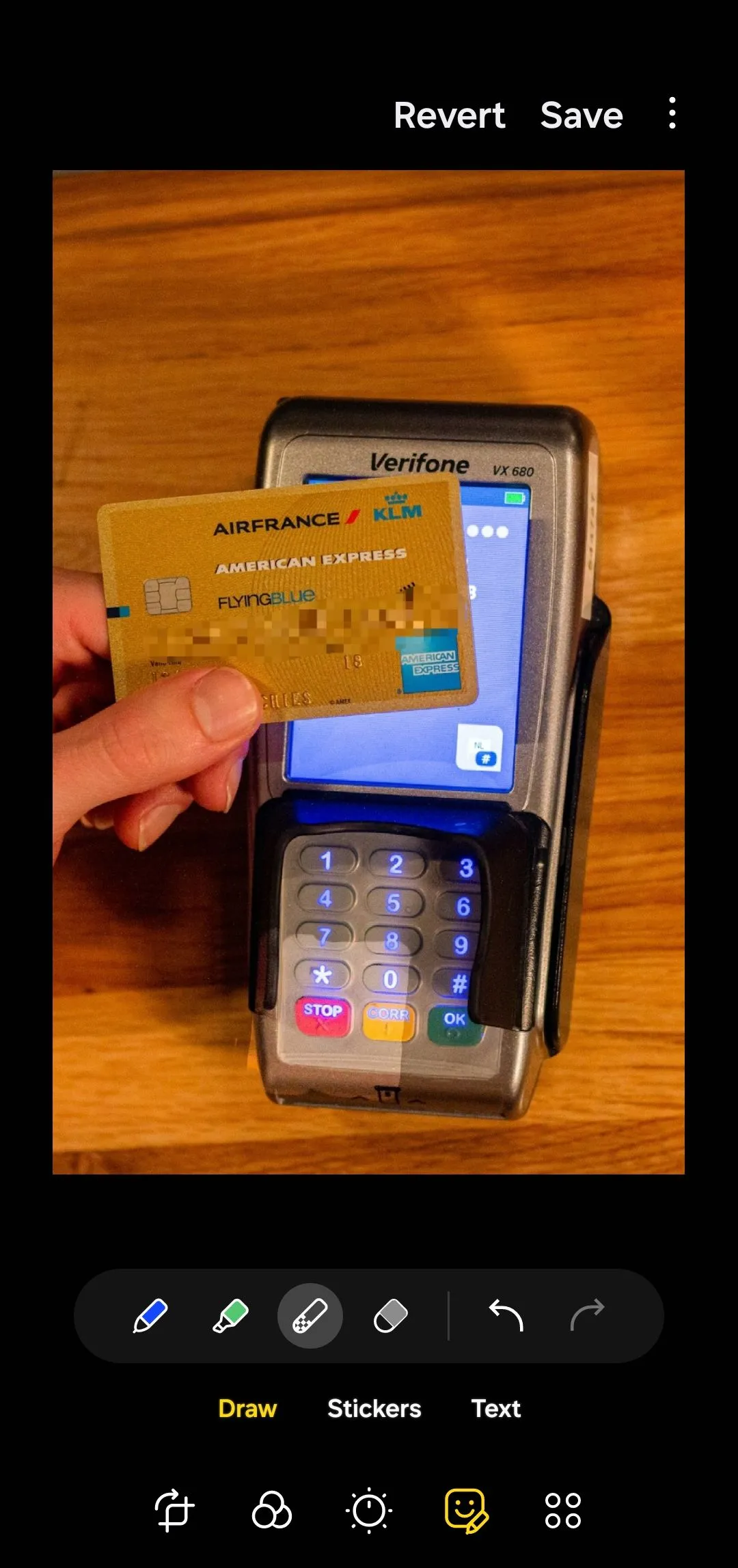 Trình chỉnh sửa ảnh Thư viện Samsung hiển thị hình thẻ tín dụng với các số đã được làm mờ bằng hiệu ứng Mosaic
Trình chỉnh sửa ảnh Thư viện Samsung hiển thị hình thẻ tín dụng với các số đã được làm mờ bằng hiệu ứng Mosaic
Cách Làm Mờ Ảnh Dễ Dàng Trên Mọi Điện Thoại Bằng Canva
Canva là một công cụ thiết kế đa năng, có sẵn trên cả Android và iPhone. Ứng dụng này cung cấp nhiều tùy chọn chỉnh sửa ảnh hữu ích, bao gồm cả công cụ làm mờ. Vì vậy, nếu bạn không có điện thoại Samsung nhưng vẫn muốn sử dụng công cụ làm mờ ảnh chuyên nghiệp, Canva là một lựa chọn thay thế tuyệt vời.
Điều tuyệt vời nhất là tính năng này không yêu cầu đăng ký Canva Pro, cho phép bạn làm mờ các phần của ảnh trên điện thoại hoàn toàn miễn phí. Dưới đây là những gì bạn cần làm:
- Mở Canva, chạm vào biểu tượng dấu cộng (+) ở dưới cùng và chọn Tải lên (Upload).
- Tìm và chọn ảnh của bạn, sau đó chạm vào Chỉnh sửa ảnh (Edit image).
- Chọn Hiệu ứng (Effects) > Làm mờ (Blur) và thiết lập kích thước cọ vẽ cũng như cường độ làm mờ mong muốn.
- Dùng ngón tay để tô lên các khu vực bạn muốn làm mờ.
- Chạm vào Lưu (Save) ở góc trên bên phải và chọn Tải xuống (Download) để lưu ảnh đã chỉnh sửa về điện thoại của bạn.
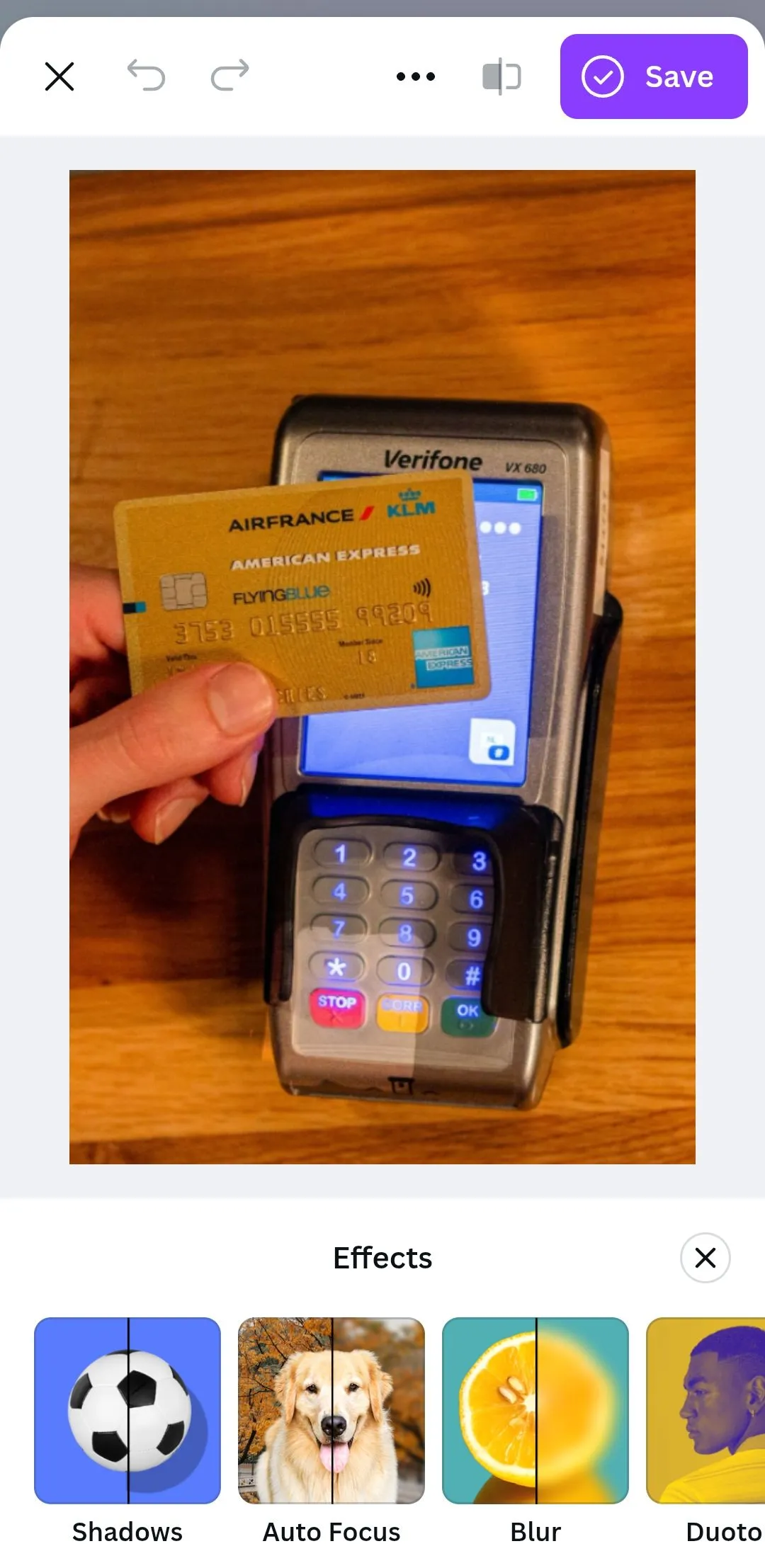 Thẻ Hiệu ứng trong ứng dụng Canva trên điện thoại hiển thị hình thẻ tín dụng
Thẻ Hiệu ứng trong ứng dụng Canva trên điện thoại hiển thị hình thẻ tín dụng
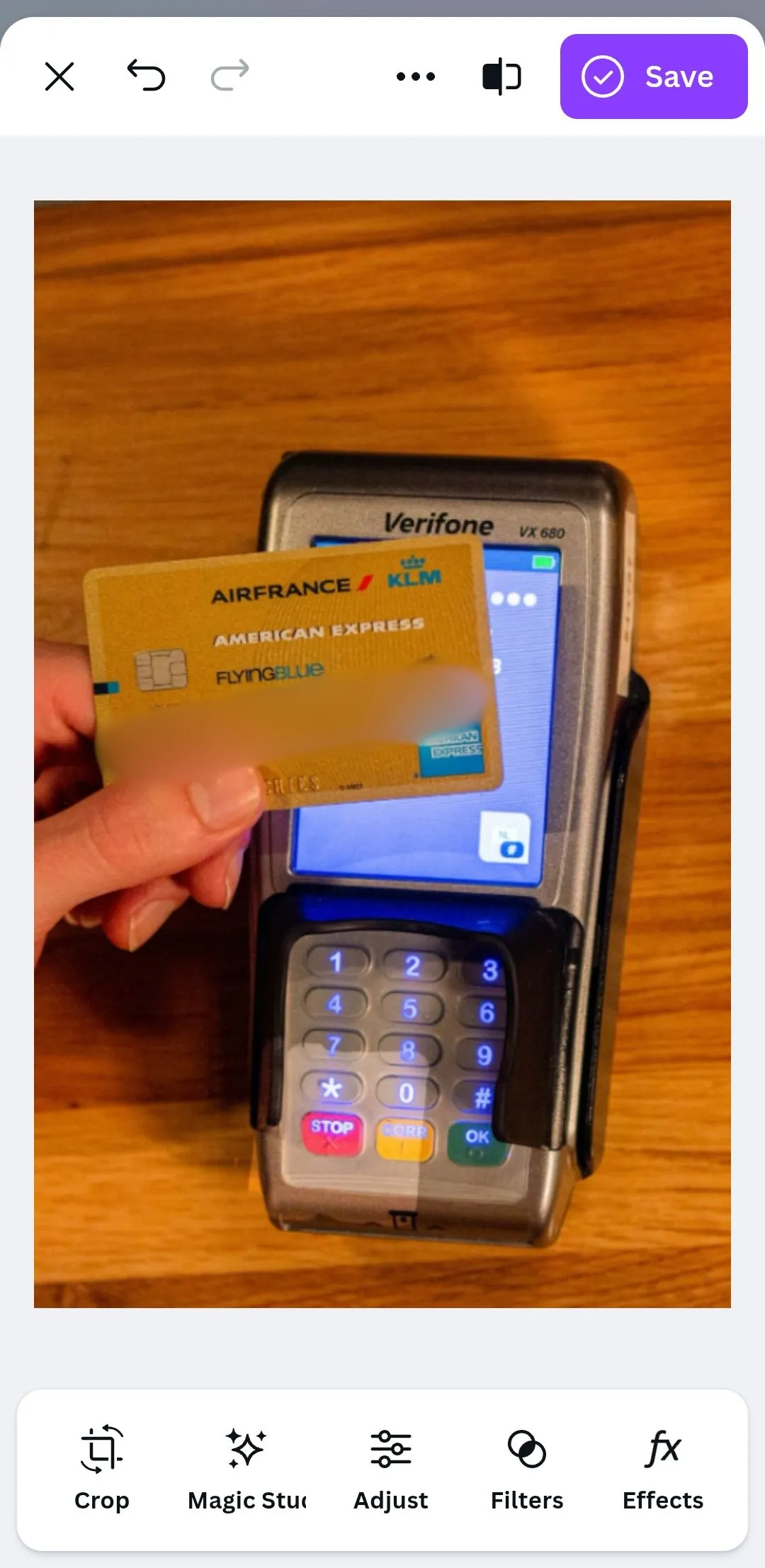 Ứng dụng Canva hiển thị hình thẻ tín dụng với các số đã được làm mờ
Ứng dụng Canva hiển thị hình thẻ tín dụng với các số đã được làm mờ
Lưu Ý Quan Trọng Để Bảo Vệ Thông Tin Nhạy Cảm Tốt Hơn
Cần lưu ý rằng việc làm mờ hoặc thêm một hình dạng che phủ lên ảnh không phải lúc nào cũng an toàn tuyệt đối, vì có những công cụ chuyên dụng có thể “hoàn tác” các hiệu ứng này. Để bảo vệ các chi tiết nhạy cảm tốt hơn, bạn nên chụp ảnh màn hình của bức ảnh đã chỉnh sửa, sau đó chia sẻ ảnh chụp màn hình đó. Việc này sẽ “làm phẳng” các chỉnh sửa, khiến cho việc khôi phục thông tin gốc trở nên khó khăn hơn rất nhiều đối với bất kỳ ai.
Việc bảo mật thông tin cá nhân trên ảnh là vô cùng quan trọng trong thời đại số. Với các hướng dẫn chi tiết từ thuthuatdidong.net, bạn có thể dễ dàng che hoặc làm mờ các phần nhạy cảm trên ảnh điện thoại của mình, đảm bảo an toàn thông tin trước khi chia sẻ. Hãy luôn cẩn trọng và áp dụng các mẹo bảo mật này để bảo vệ quyền riêng tư cá nhân. Đừng quên theo dõi thuthuatdidong.net để cập nhật thêm nhiều thủ thuật công nghệ hữu ích khác!